Come utilizzare Sansa Clip per riprodurre audiolibri
Gli audiolibri sono uno dei modi più semplici per coltivare un'abitudine di lettura coerente. Puoi letteralmente ascoltare gli audiolibri ovunque, sia durante il tragitto giornaliero che sotto la doccia. Oggi possiamo archiviare centinaia (o addirittura migliaia) di audiolibri su un dispositivo come un tablet, un notebook o uno smartphone. Tuttavia, crediamo fermamente che l'utilizzo di lettori MP3 sia pratico, è molto più facile utilizzare un lettore mp3 mentre si è in viaggio o in viaggio piuttosto che portare con sé un libro. Metti semplicemente le cuffie e inizia a divertirti.
Se sei un amante degli audiolibri che possiede anche un SanDisk Sansa Clip, sei fortunato! Questo piccolo ma potente dispositivo è un ottimo strumento per ascoltare gli audiolibri mentre sei in movimento e, con le giuste conoscenze, puoi usarlo facilmente Sansa Clip per la riproduzione di audiolibri. In questo articolo, ti guideremo attraverso i passaggi per trasferire gli audiolibri su SanDisk Sansa Clip.
Guida ai contenuti Parte 1. Come scaricare audiolibri?Parte 2. Come trasferire audiolibri Audible su SanDisk Sansa?Parte 3. Come gestire gli audiolibri su SanDisk Sansa Clip?Parte 4. Il modo migliore per ottenere audiolibri per qualsiasi dispositivoParte 5. Conclusione
Parte 1. Come scaricare audiolibri?
Ti chiedi quale servizio di audiolibri sia il migliore? Per quanto riguarda i servizi di audiolibri, Audible di Amazon è il leader del settore, perché offre vantaggi unici e validi motivi per utilizzarli. La libreria di Audible contiene oltre 400,000 diversi titoli di libri in ogni categoria immaginabile. Puoi acquistare, riprodurre in streaming o noleggiare audiolibri. Inoltre, hai la possibilità di scaricare i tuoi audiolibri preferiti in modo da poterli ascoltare offline. Quindi, se desideri utilizzare Sansa Clip per riprodurre audiolibri, Audible è, senza dubbio, il miglior servizio di audiolibri nel 2023.
Audible viene fornito con una prova gratuita di 30 giorni per aiutarti a iniziare. La prova gratuita include due audiolibri e due Originali udibili. Considerando che è spesso considerata la migliore piattaforma per gli audiolibri, non sorprende che i piani Audible siano piuttosto costosi. Puoi scegliere il piano Audible Plus ($ 7.95/mese) o Audible Premium Plus ($ 14.95/mese). Audible si integra anche con Alexa e Kindle. La cosa fantastica di far parte della famiglia Amazon è che i proprietari di dispositivi abilitati per Alexa hanno la possibilità di ascoltare gli audiolibri Audible direttamente dai loro dispositivi.
Come scaricare audiolibri da Audible per il tuo SanDisk Sansa? Le istruzioni seguenti dovrebbero aiutarti a ottenere la tua raccolta di libri Audible.
- Vai al sito Web ufficiale di Audible in un browser sul tuo Mac o PC. Quindi accedi al tuo account.
- Seleziona Libreria nel menu nella parte superiore dello schermo.
- Scegli l'audiolibro desiderato e seleziona Scarica.

- Vedrai quindi apparire la notifica di download. Una volta terminato il download, sarai in grado di visualizzare i file dell'audiolibro nella cartella.
Parte 2. Come trasferire audiolibri Audible su SanDisk Sansa?
Sebbene sarai in grado di scaricare libri Audible sul tuo computer, non esiste un'app Audible sui lettori MP3 SanDisk, che è diversa da Audible su dispositivi mobili, che non possono riprodurre audiolibri come telefoni Android e iOS. Di conseguenza, è necessario utilizzare Audible Manager per attivare i dispositivi SanDisk Clip e trasferirvi i libri Audible poiché i file Audible AA e AAX sono crittografati dalla tecnologia DRM con l'obiettivo di proteggere i diritti di proprietà intellettuale dei nostri fornitori di contenuti e autori.
Il seguente tutorial ti mostrerà come trasferire audiolibri Audible su SanDisk Sansa tramite Audible Manager. Prima di poter iniziare a utilizzare Sansa Clip per riprodurre audiolibri, devi assicurarti che il dispositivo sia pronto per l'uso. Ecco i passaggi che dovresti seguire:
- Caricare la batteria: collegare il SanDisk Sansa Clip al computer utilizzando il cavo USB fornito con il dispositivo. La batteria dovrebbe iniziare a caricarsi automaticamente. Una volta che la batteria è completamente carica, scollegare il dispositivo dal computer.
- Accendi e spegni il dispositivo: per accendere SanDisk Sansa Clip, tieni premuto il pulsante di accensione per alcuni secondi. Per spegnerlo, tieni premuto di nuovo il pulsante di accensione.
- Navigare nei menu: SanDisk Sansa Clip ha un semplice sistema di menu che puoi navigare utilizzando i pulsanti sul dispositivo. Utilizzare il pulsante centrale per selezionare gli elementi ei pulsanti freccia per spostarsi in alto, in basso, a sinistra ea destra nei menu.
Trasferimento di audiolibri su SanDisk Sansa Clip
- Collegare il dispositivo al computer: collegare il SanDisk Sansa Clip al computer utilizzando il cavo USB fornito con il dispositivo.
- Scarica, installa e avvia l'app Audible Manager sul tuo computer.
- Quindi fare clic su Dispositivo nella barra dei menu in alto per aggiungere un nuovo dispositivo.
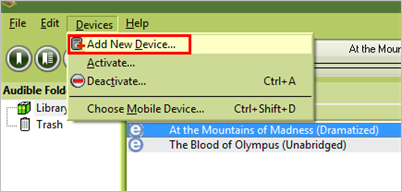
- Selezionare il lettore Sandisk Sansa dall'elenco fornito. E ti verrà indicato di installare un plug-in del dispositivo Sansa.
- Avvia di nuovo Audible Manager e scoprirai che il tuo dispositivo SanDisk apparirà sotto Dispositivi mobili. Fare clic con il tasto destro su SanDisk Digital Player per attivarlo.
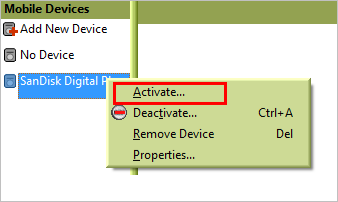
- Ora è il momento di scegliere i tuoi audiolibri preferiti. Quindi fai clic sugli audiolibri di destinazione e fai clic su Aggiungi al dispositivo, tutti i file verranno sincronizzati con SanDisk.
Parte 3. Come gestire gli audiolibri su SanDisk Sansa Clip?
Ora che hai trasferito i tuoi audiolibri su SanDisk Sansa Clip, è ora di iniziare a gestirli. Ecco alcuni suggerimenti e trucchi per aiutarti a ottenere il massimo dalla tua raccolta di audiolibri:
Riproduzione di audiolibri
- Accendi il dispositivo: tieni premuto il pulsante di accensione per accendere il dispositivo.
- Passare all'audiolibro: utilizzare i pulsanti freccia per accedere alla cartella "Audiolibri" e selezionare il libro che si desidera ascoltare.
- Premere Play: premere il pulsante centrale per avviare la riproduzione dell'audiolibro.
- Regola il volume: utilizza i pulsanti del volume sul lato del dispositivo per regolare il volume al livello desiderato.
- Navigare nell'audiolibro: utilizza i pulsanti freccia per navigare avanti e indietro nell'audiolibro.
Creazione di playlist
Se hai più audiolibri sul tuo SanDisk Sansa Clip, potresti voler creare playlist per organizzarli. Ecco come creare una playlist:
- Passare al menu "Musica": utilizzare i pulsanti freccia per accedere al menu "Musica" sul SanDisk Sansa Clip.
- Seleziona "Playlist": scorri verso il basso fino all'opzione "Playlist" e selezionala.
- Seleziona "Nuova playlist": seleziona l'opzione "Nuova playlist" per creare una nuova playlist.
- Assegna un nome alla playlist: utilizza i pulsanti freccia per navigare nella casella di testo e inserisci un nome per la playlist.
- Aggiungi audiolibri alla playlist: utilizza i pulsanti freccia per navigare fino all'audiolibro che desideri aggiungere alla playlist e premi il pulsante centrale per selezionarlo. Quindi, seleziona l'opzione "Aggiungi alla playlist" e scegli la playlist a cui desideri aggiungerla.
Impostazione dei segnalibri
Quando si utilizza Sansa Clip per riprodurre audiolibri, l'impostazione dei segnalibri può essere utile se si desidera tenere traccia dei propri progressi in un audiolibro e riprendere da dove si era interrotto. Ecco come impostare un segnalibro sul tuo SanDisk Sansa Clip:
- Passare all'audiolibro: utilizzare i pulsanti freccia per accedere all'audiolibro per il quale si desidera impostare un segnalibro.
- Avvia la riproduzione dell'audiolibro: premi il pulsante centrale per avviare la riproduzione dell'audiolibro.
- Impostare il segnalibro: quando si desidera impostare un segnalibro, tenere premuto il pulsante centrale per alcuni secondi. Il dispositivo visualizzerà un messaggio che informa che è stato impostato un segnalibro.
- Torna al segnalibro: per tornare al segnalibro in un secondo momento, vai al menu "Segnalibri" e seleziona il segnalibro a cui desideri tornare.
Rimozione di audiolibri
Se desideri rimuovere un audiolibro dal tuo SanDisk Sansa Clip, procedi nel seguente modo:
- Passare all'audiolibro: utilizzare i pulsanti freccia per accedere all'audiolibro che si desidera rimuovere.
- Seleziona l'audiolibro: premi il pulsante centrale per selezionare l'audiolibro.
- Elimina l'audiolibro: seleziona l'opzione "Elimina" e conferma che desideri eliminare il file. L'audiolibro verrà rimosso dal tuo dispositivo.
Parte 4. Il modo migliore per ottenere audiolibri per qualsiasi dispositivo
Come accennato in precedenza, puoi trasferire i libri Audible su SanDisk. Ma in realtà, c'è una grande limitazione che questo metodo è valido solo per i computer Windows. Dal 31 luglio 2022, l'app Audible per Windows 10 non può più essere utilizzata per accedere ad Audible o ascoltare i titoli nella tua libreria, perché è stata deprecata. Pertanto, se sei un utente di Windows 10, non puoi scarica Audible libri su Windows 10. Solo il sito Web ufficiale Audible può essere disponibile per Windows 10. Inoltre, Audible Manager ha solo la versione Windows del pacchetto di installazione, quindi cosa succede se il tuo computer è la versione Mac?
E poiché gli audiolibri Audible sono protetti con DRM, sono comuni anche problemi imprevisti come il blocco durante la selezione dei file. In questo caso, tutto ciò che devi fare è eliminare e ricaricare più e più volte. Quindi c'è un modo per evitare questo errore di blocco dei file e lavorare anche su sistemi Windows e Mac per trasferire Audiolibri Audible su SanDisk Sansa? Ecco un professionista Convertitore Audible AMusicSoft che può aiutarti a utilizzare Sansa Clip per riprodurre audiolibri.
Questo è uno strumento specializzato nella conversione e download di audiolibri in formati accessibili come MP3, WAV, FLAC e M4A. Una volta convertito il libro in uno di questi formati, lo streaming sarà inarrestabile. Puoi ascolta i libri Audible su PC e Mac senza limiti, inoltre, puoi anche condividere i tuoi libri Audible preferiti con la famiglia e gli amici.
Una delle caratteristiche più importanti di AMusicSoft Audible Music Converter è la sua capacità di convertire audiolibri mantenendo la qualità audio originale. Il programma consente anche la conversione in batch, che consente di convertire numerosi audiolibri contemporaneamente, risparmiando tempo e fatica.
Come utilizzare AMusicSoft Audible Converter?
- Apri il tuo browser per cercare il sito web AMusicSoft. Una volta arrivato, puoi scaricare Audible Converter e installarlo sul tuo dispositivo.
- Dopo averlo fatto, apri AMusicSoft Audible Converter e poi carica gli audiolibri nel convertitore premendo il pulsante Add File. Cliccaci sopra e poi seleziona gli audiolibri dalla tua collezione.

- Dai formati di output disponibili, selezionane uno da utilizzare per il processo. Devi anche assegnare una cartella di output.

- Premi il pulsante Converti e lascia che il processo di conversione abbia inizio.

- Infine, scarica tutti gli audiolibri convertiti recuperandoli dal menu Convertito.
Parte 5. Conclusione
In questo articolo, abbiamo trattato le basi dell'utilizzo di Sansa Clip per la riproduzione di audiolibri. Il SanDisk Sansa Clip è un ottimo dispositivo per ascoltare audiolibri in movimento. Con il suo design compatto e l'interfaccia user-friendly, è un'alternativa comoda e conveniente ai lettori di audiolibri più grandi e costosi.
Inoltre, abbiamo introdotto Convertitore Audible AMusicSoft come strumento per convertire audiolibri e altri file audio in un formato compatibile con SanDisk Sansa Clip. La sua facilità d'uso e la funzione di conversione batch lo rendono un'opzione affidabile e intuitiva per la conversione di audiolibri. In questo modo non ci saranno restrizioni durante il trasferimento a SanDick Sansa o altri dispositivi multimediali.
Persone anche leggere
- Elenco 2023: il miglior Audible Manager per Windows 7
- Suggerimenti per Audible su quanti dispositivi possono utilizzarlo
- Come convertire AAX in MP3 online
- Audiolibri gratis con Prime: cose che dobbiamo sapere
- Come risolvere il problema con Audible Book non completamente scaricato
- Modo innovativo su come condividere i libri Audible con gli altri
- Il miglior lettore AAX per Windows, Mac, Android e iOS
Robert Fabry è un blogger appassionato, un appassionato di tecnologia, e forse può contaminarvi condividendo qualche consiglio. Ha anche una passione per la musica e ha scritto per AMusicSoft su questi argomenti.